在 Adobe Photoshop 中导入剪影素材的方法有很多种,以下是其中的几种方法:方法一:使用“打开”命令找到你要导入的剪影素材文件,然后在 Photoshop 中选择“文件”>“打开”。在弹出的“打开”对话框中,选择你的剪影素材文件,然后点击“打开”按钮。此时,你的剪影素材将会被导入到 Photoshop 中,你可以对其进行编辑和处理。方法二:使用“拖放”功能打开包含剪影素材的文件夹,并将其窗口最小化。在 Photoshop 中,选择“文件”>“新建”或打开你要使用剪影素材的现有文档。将文件夹窗口还原,然后选择你要导入的剪影素材文件,并将其拖动到 Photoshop 窗口中。释放鼠标按钮,剪影素材将会被导入到 Photoshop 中。方法三:使用“置入”命令在 Photoshop 中,打开你要使用剪影素材的文档。选择“文件”>“置入嵌入对象”或按 Ctrl+Shift+P 快捷键。在弹出的“置入”对话框中,选择你要导入的剪影素材文件,然后点击“置入”按钮。调整剪影素材的大小和位置,然后按回车键或点击鼠标左键以确认置入。方法四:使用“复制和粘贴”命令在其他图像编辑软件中打开剪影素材,并选择要复制的内容。按 Ctrl+C 快捷键复制选定的内容。切换到 Photoshop 中,打开你要使用剪影素材的文档。按 Ctrl+V 快捷键将剪影素材粘贴到 Photoshop 中。无论你选择哪种方法,都可以将剪影素材导入到 Photoshop 中进行进一步的编辑和处理。记得根据需要调整素材的大小、位置和透明度等属性,以达到最佳效果。
在Photoshop中,导入剪影素材可以通过几种方法。
首先,您可以打开一个新的PSD文件,然后将剪影素材拖放到画布上。
您还可以在“文件”菜单中选择“打开”选项,然后选择所需的剪影素材文件。
另外,您还可以使用“文件”菜单中的“放置链接”或“嵌入式”选项来导入剪影素材。
无论您选择哪种方法,确保您选择的剪影素材具有高分辨率和透明背景,这样可以更容易地在PS中进行编辑和处理。
导入素材后,您可以使用PS的各种工具和功能来进行进一步的编辑和处理。

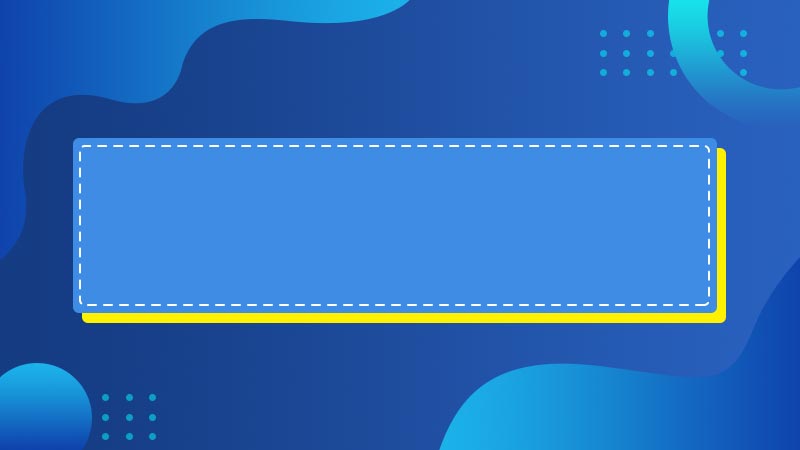





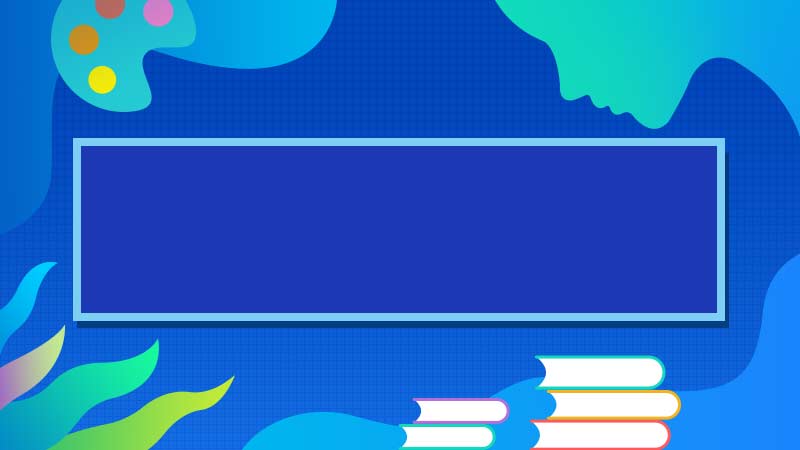
全部回复
